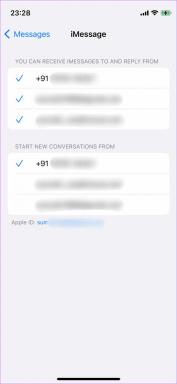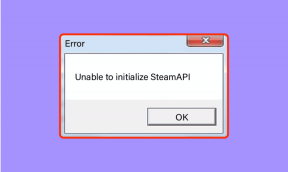Opas offline-tilan käyttöön Gmailissa
Sekalaista / / November 29, 2021
Maailmassa, jossa Internetiin pääsy on nyt helpompaa kuin koskaan, tarvitaan edelleen offline-apuohjelmia. Tämä ei ole koskaan ollut niin totta kuin sähköpostien kohdalla. Tärkeiden sähköpostiesi käyttö offline-tilassa voi olla elintärkeää niille, jotka ovat aina liikkeellä. Google myönsi varmasti tarpeen, kun se julkaisi offline-tilan Gmailille.

Online-tilan tavoin voit tarkastella sähköposteja, vastata niihin ja poistaa niitä. Offline-käytön aikana lähetetyt sähköpostit säilytetään Gmailin Lähtevät-kansiossa. Kun palaat verkkoon, Gmail lähettää nämä sähköpostit automaattisesti.
Myös opastekniikassa
Offline-tilan käyttöönotto Gmailissa
Jotta voit käyttää Gmailin offline-tilaa, sinun on ensin otettava se käyttöön Gmailin asetuksista. Ja vaikka voit käyttää offline-tilaa ilman Internetiä, tarvitset aktiivisen Internet-yhteyden, kun otat sen käyttöön.
Tällä hetkellä Gmailin offline-tila on käytettävissä vain Google Chromessa (versio 61 tai uudempi). Joten varmista
päivitä Google Chrome jos et ole jo tehnyt. Päivityksen jälkeen voit ottaa offline-tilan käyttöön Gmailissa seuraavasti.Vaihe 1: Käynnistä Google Chrome ja kirjaudu sisään Gmail-tiliisi. Napsauta nyt rataskuvaketta oikeassa yläkulmassa ja valitse Näytä kaikki asetukset.

Vaihe 2: Siirry Offline-välilehdelle ja merkitse ruutu, jossa lukee "Ota offline-posti käyttöön".

Vaihe 3: Seuraavaksi voit muuttaa synkronointiasetuksia ja tallentaa sähköpostit viimeisten 7, 30 tai 90 päivän ajalta. Voit halutessasi sisällyttää myös liitteet. Valitse Suojausasetukset-kohdassa, säilytetäänkö offline-tiedot, kun kirjaudut ulos Gmailista.
Napsauta lopuksi Tallenna muutokset alareunassa.

Huomautus: Jos olet G Suite -käyttäjä, et voi ottaa offline-tilaa käyttöön itse. Tätä varten sinun on pyydettävä järjestelmänvalvojaa tekemään se puolestasi.
Odota, että Gmail lataa kaikki tiedot offline-käyttöä varten. Kun olet valmis, olet valmis käyttämään Gmailia offline-tilassa.
Gmailin käyttäminen offline-tilassa
Kun olet määrittänyt Gmailin offline-tilan, voit käyttää Gmailia ilman Internetiä seuraavasti.
Avaa Google Chrome, kirjoita mail.google.com yläreunan osoitepalkissa ja paina Enter käyttääksesi Gmailin offline-tilaa. Se vie sinut Gmail-postilaatikkoosi.

Voit lisätä Gmail-sivun kirjanmerkkeihin napsauttamalla osoitepalkin tähtikuvaketta. Tai voit myös luoda Gmailin työpöydän pikakuvakkeen siirtymällä kolmen pisteen valikkoon > Lisää työkaluja > Luo pikakuvake.

Online-tilan tavoin voit tarkastella, vastata ja poistaa sähköposteja. Offline-käytön aikana lähetetyt sähköpostit säilytetään Gmailin Lähtevät-kansiossa. Kun palaat verkkoon, Gmail lähettää nämä sähköpostit automaattisesti.
Offline-tilan poistaminen käytöstä Gmailissa
Jos et enää aio käyttää Gmailin offline-tilaa, sen poistaminen käytöstä olisi järkevää. Näin voit tehdä sen.
Palaa Gmailin asetuksiin ja vaihda Offline-välilehteen. Poista seuraavaksi valinta ruudusta, jossa lukee Ota offline-posti käyttöön. Napsauta sen jälkeen Tallenna muutokset -painiketta alareunassa.

Nyt kun olet poistanut Gmailin offline-tilan käytöstä, sinun kannattaa myös harkita tietokoneellesi ladattujen sähköpostien ja liitteiden poistamista offline-käyttöä varten.
Myös opastekniikassa
Kuinka poistaa Gmailin offline-tilassa tallentamat tiedot
Senkin jälkeen, kun poistat Gmailin offline-tilan käytöstä, kaikki tallennetut sähköpostit ja liitteet jäävät tietokoneellesi. Tämä voi olla mahdollinen tietosuojauhka, varsinkin jos käytät jaettua tietokonetta. Onneksi voit helposti poistaa nämä tiedot tyhjentämällä selaushistorian ja välimuistitiedot Google Chromessa. Näin
Vaihe 1: Avaa Google Chrome ja paina Ctrl+Shift+Delete-näppäimiä avataksesi Tyhjennä selaustiedot -paneelin nopeasti.
Vaihe 2: Valitse Kaikki aika -osiossa ja tarkista kaikki Perus-välilehden vaihtoehdot. Napsauta lopuksi "Tyhjennä tiedot" -painiketta alareunassa.

Kun poistat Chromen välimuistin ja evästetiedot, kaikki offline-tilassa tallennetut sähköpostisi poistetaan.
Gmailin offline-tilan käyttöönotto Androidissa
On selvää, että Google pitää Gmailin offline-tilan yksinoikeudella tällä hetkellä. Ilmeisesti Gmailin offline-tila on saatavilla vain sen Android-käyttäjille. Valitettavasti iOS-käyttäjät eivät voi vielä käyttää Gmail-sovelluksen offline-tilaa.
Jos sinulla on Android-puhelin, voit ottaa Gmailin offline-tilan käyttöön ja käyttää sitä seuraavasti.
Vaihe 1: Avaa Gmail-sovellus puhelimessasi. Napauta kolmea vaakasuoraa viivaa vasemmassa yläkulmassa päästäksesi hampurilaisvalikkoon. Vieritä nyt alas ja siirry kohtaan Asetukset.


Vaihe 2: Jos sinulla on useita Gmail-tilejä, valitse tili, jolle haluat ottaa offline-tilan käyttöön. Vieritä jälleen alas ja ota käyttöön Synkronoi Gmail -vaihtoehto Tietojen käyttö -kohdassa.


Täällä voit säätää synkronoinnin kestoa 1 - 999 päivää.
Kun olet valmis, olet valmis lukemaan, vastaamaan ja poistamaan sähköposteja Gmail-sovelluksessa ilman Internetiä. Kun palaat online-tilaan, Saapuneet- ja Lähtevät-kansiosi päivitetään automaattisesti.
Myös opastekniikassa
Offline mutta saatavilla
Rajoituksistaan huolimatta Gmailin offline-tila voi olla melko suuri asia joillekin, varsinkin kun matkustaa alueilla, joilla on huono Internet-vastaanotto. Mahdollisuus käyttää tärkeitä sähköposteja offline-tilassa tarkoittaa, että et ole koskaan kaukana kaikista tärkeistä sähköposteistasi.